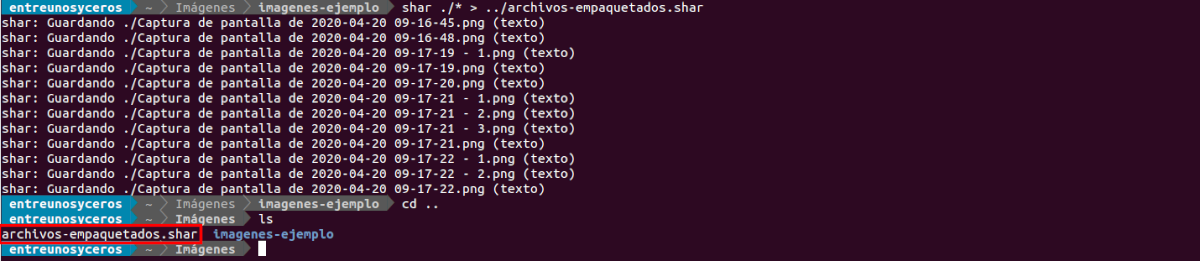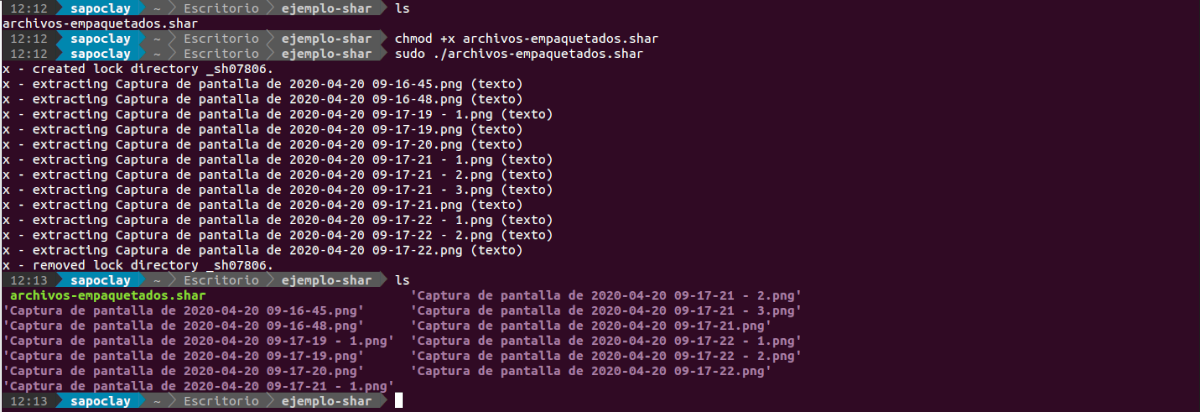Dans le prochain article, nous allons jeter un œil à Sharutils. Il s'agit d'un ensemble d'utilitaires pour gérer les fichiers shell. Utilitaire GNU shar inclus produit un seul fichier à partir de nombreux fichiers, et les prépare par exemple pour une transmission par e-mail, en convertissant des fichiers binaires en texte ASCII simple.
Avec shar, nous pourrons regrouper plusieurs fichiers en un seul. Si nous l'envoyons à un contact, il n'aura qu'à créer le fichier exécutable et à l'exécuter pour en extraire le contenu. Avec cela, notre contact recevra les fichiers que nous souhaitons vous envoyer. Shar peut compresser des fichiers, encoder des fichiers binaires et diviser des fichiers longs.
La plupart des postes de travail Gnu / Linux offrent une prise en charge complète des formats de compression tels que; goudron, gz, Zip *: français, etc., donc shar n'est pas très utile dans ce cas. Cependant, si vous utilisez Gnu / Linux dans un environnement serveur, shar peut être utile en raison de sa simplicité.
Installez SharUtils sur Ubuntu
Sur le système d'exploitation Unix, shar est une abréviation pour shell archive et est un format de fichier créé avec l'utilitaire Unix shar. Un fichier shar est un type de fichier auto-extractible et son exécution recréera les fichiers à partir desquels il a été généré. Pour extraire les fichiers, seul le shell standard est généralement requis Bourne Unix.
Shar n'est pas inclus dans la plupart des distributions Gnu / Linux par défaut, nous devrons donc l'installer d'abord afin de créer les fichiers shar auto-extractibles. Cependant, nous ne le trouverons pas dans l'option logicielle Ubuntu ou seul via apt. À sa place, nous devrons installer le package qui le contient appelé 'Sharutils». Nous pourrons installer ce package en ouvrant un terminal (Ctrl + Alt + T) et en y tapant la commande:
sudo apt install sharutils
Après l'installation, nous pouvons voir la version installée fonctionnant dans le même terminal:
shar --version
Créer le fichier Shar
Trouvez et préparez vos fichiers
Shar est un outil de ligne de commande qui agit sur un lot de fichiers à la fois, les mettant dans un seul fichier. Par conséquent, pour plus de commodité et de facilité d'utilisation dans cet exemple, nous allons créer un dossier temporaire et copier tous les fichiers à inclure dans le fichier shar que nous voulons générer.
Créer un fichier shar
Pour créer notre fichier shar, à partir du dossier dans lequel nous avons les images enregistrées, il suffit d'exécuter la commande suivante:
shar ./* > ../archivos-empaquetados.shar
Ici, chaque utilisateur peut changer le nom de 'fichiers compressés'pour un nom plus descriptif.
Dans la commande ci-dessus, shar est le programme en soi. La partie ./* C'est l'entrée, et dans ce cas cela signifie que nous allons utiliser tous les fichiers situés dans le répertoire où nous sommes. La prochaine chose dans la commande est le symbole>, qui est le diviseur entre l'entrée et la sortie de la commande. Le programme le comprend comme "prenez chaque entrée à gauche et combinez-la en un seul fichier défini à droite». La dernière partie, ../packed-files.shar est le chemin et le nom du fichier de sortie. Cela peut être modifié pour convenir à chaque utilisateur. Le processus est assez rapide et ne prend généralement pas plus de quelques secondes.
Une fois que nous avons créé le fichier, nous pouvons le partager. Même si Il faut dire que l'utilisateur avec qui nous le partageons, devra également avoir Sharutils installé pour que l'extraction fonctionne.
Extraire le fichier shar
Lorsque notre contact reçoit le fichier shar, tout ce dont vous avez besoin est de le rendre exécutable puis de l'exécuter. Supposons que cet utilisateur a déjà installé Sharutils, il vous suffit donc d'exécuter les commandes suivantes dans le terminal (Ctrl + Alt + T):
chmod +x archivos-empaquetados.shar ./archivos-empaquetados.shar
Et c'est tout. Maintenant, notre contact peut supprimer le fichier original que nous lui avons envoyé, car il a déjà le contenu disponible sur son ordinateur.
Désinstaller
Pour supprimer le programme de notre ordinateur, il suffit d'ouvrir un terminal (Ctrl + Alt + T) et d'écrire la commande suivante:
sudo apt purge sharutils
Peut être trouvé informations sur Sharutils dans le manuel qu'ils proposent à partir de gnu.org.